Працюючи з виведенням даних у вигляді графіка в Excel , є невід'ємним інструментом для кожного, хто регулярно працює з даними. У цьому посібнику ми покажемо вам, як ви можете розрахувати показники, щоб отримати важливі уявлення про ваші дані. Зокрема, ми розглянемо розрахунок прибутку та чистого прибутку. Вам не потрібні значні знання, щоб зрозуміти ці кроки та застосовувати їх. Давайте приступимо безпосередньо!
Найважливіші висновки
- Ви дізнаєтеся, як рахувати показники, такі як прибуток та чистий прибуток, за допомогою виведення даних у вигляді графіка.
- Кроки включають у себе створення нового графіка та використання фільтрів та розрахункових функцій у Excel.
- З правильними формулами в Excel ви можете легко аналізувати та інтерпретувати свої дані.
Покроковий посібник
Для розрахунку ваших показників через виведення даних у вигляді графіка в Excel слідуйте цим простим крокам:
Створення виведення даних у вигляді графіка
Спочатку вам потрібно створити виведення даних у вигляді графіка, щоб працювати з вашими даними. Перейдіть до вашого існуючого аркушу, де зберігаються дані про обіг та витрати. Щоб створити виведення даних у вигляді графіка, перейдіть до „Вставка“ та оберіть „Виведення даних у вигляді графіка“. Потім виберіть діапазон даних, який ви хочете проаналізувати.
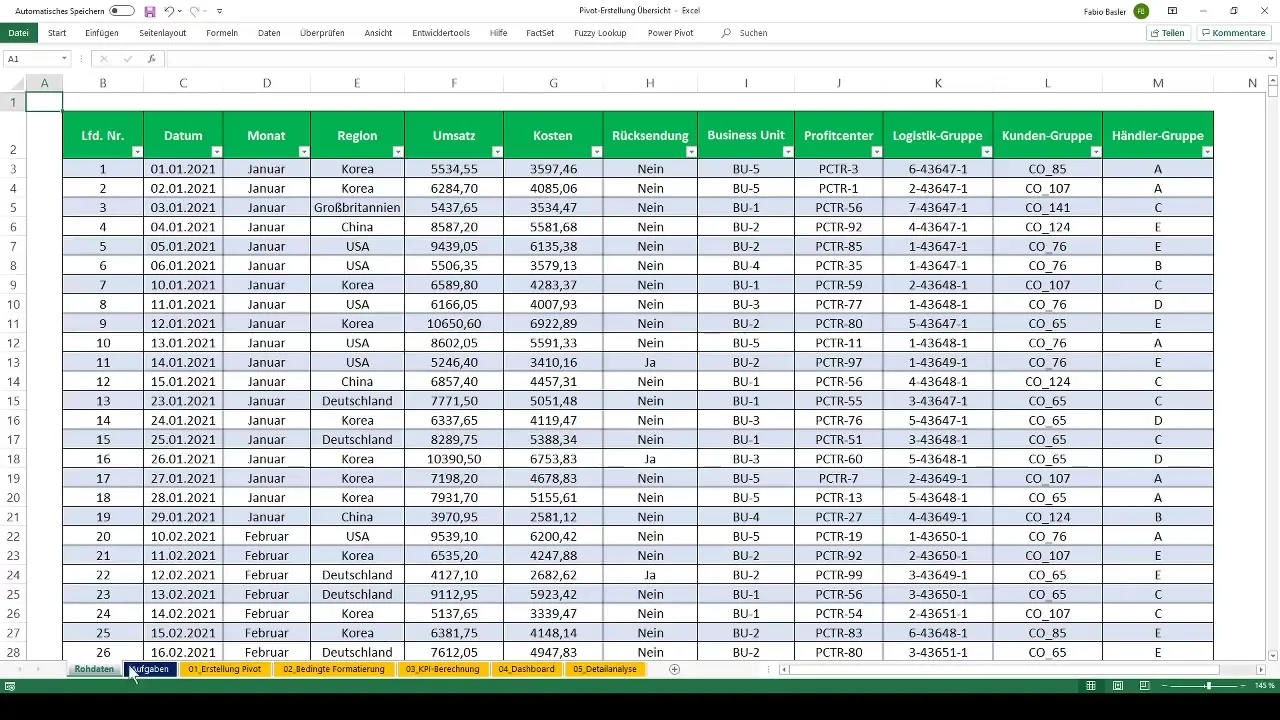
Розбивка обороту за бізнес-одиниці
Тепер, коли ваше виведення даних у вигляді графіка створено, ви зможете проаналізувати свої дані про оборот. Перетягніть розмір обороту в область значень виведення даних у вигляді графіка. Для сортування даних про оборот за окремі бізнес-одиниці перетягніть відповідний стовпчик в область рядків. Це дозволить вам чітко оцінити обороти за кожною бізнес-одиницею.
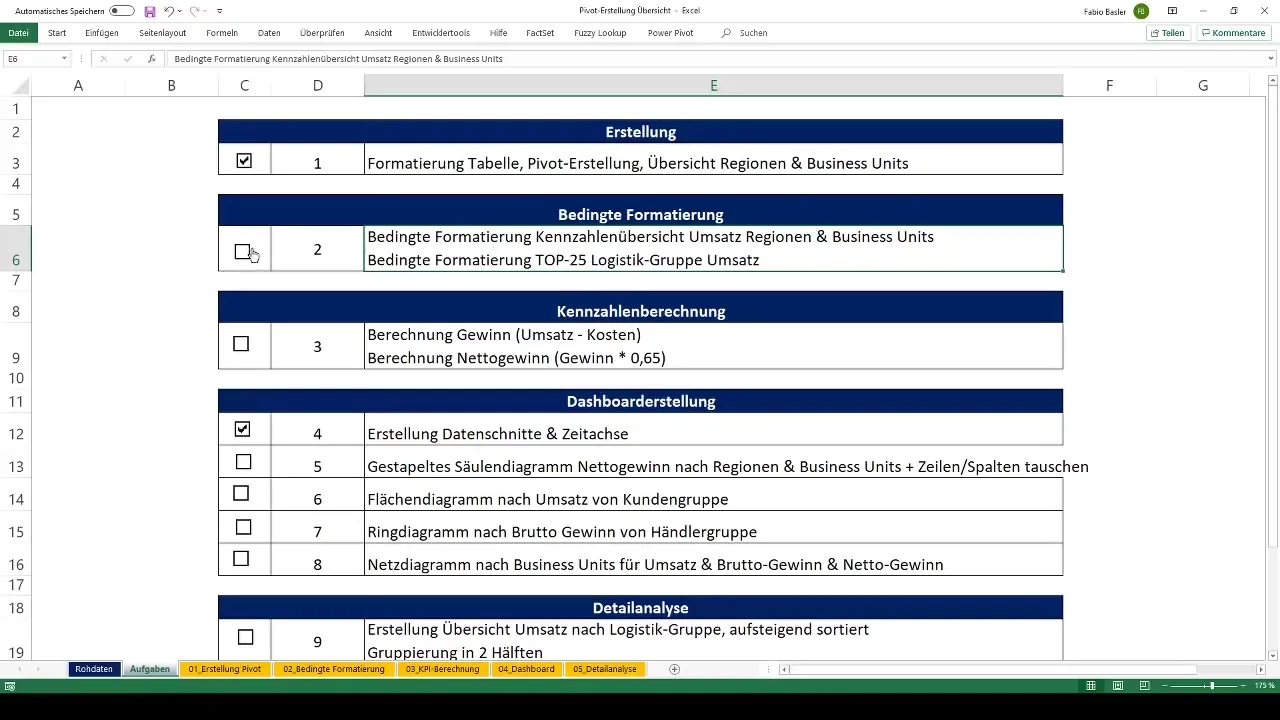
Розрахунок прибутку
Наступним важливим показником, який ви хочете розрахувати, є прибуток. Прибуток розраховується так: Оборот мінус витрати. Для цього перейдіть у виведення даних у вигляді графіка на „Аналіз“ і потім на „Поля, елементи та групи“. Виберіть „Розрах. поле“, щоб створити нове поле. Дайте йому назву „Прибуток“ та скористайтеся формулою „Оборот - Витрати“.
Розрахунок чистого прибутку
Для розрахунку чистого прибутку нам потрібно зважити прибуток. Для цього ми використовуємо умовную ставку податку в розмірі 35 %. З цією інформацією ми можемо провести зважування наступним чином: Чистий прибуток = Прибуток (1 - Умовна ставка податку). Ще раз перейдіть до „Аналіз“ та оберіть „Поля, елементи та групи“. Створіть ще одне розрахункове поле з назвою „Чистий прибуток“. Задайте формулу відповідно на „Прибуток * 0,65“.
Перевірка результатів
Тепер ви можете перевірити свої результати. Після створення обох розрахункових полів ви побачите в своєму виведенні даних у вигляді графіка оборот, прибуток та чистий прибуток. Важливо мати на увазі округлені значення; в цьому конкретному випадку оборот становить 9,7 мільйона, прибуток 3,4 мільйона, а чистий прибуток після оподаткування становить 2,2 мільйона.
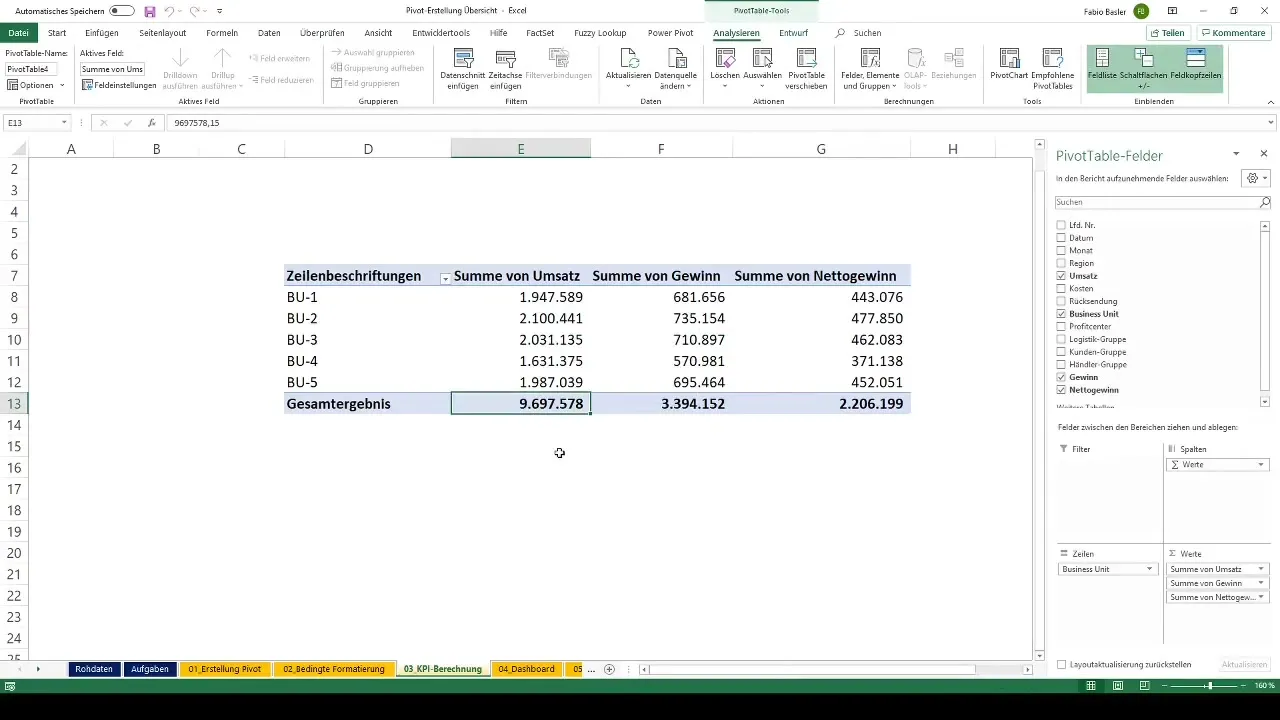
Висновок
Використання виведення даних у вигляді графіка в Excel для розрахунку показників є ефективним способом отримати глибші уявлення про ваші дані. Тепер ви дізналися, як ефективно рахувати прибутки та чисті прибутки та як важливо використовувати вірні формули для отримання реалістичних та корисних результатів.
Часті запитання
Як створити виведення даних у вигляді графіка в Excel?Щоб створити виведення даних у вигляді графіка в Excel, перейдіть до "Вставка" і оберіть "Виведення даних у вигляді графіка". Оберіть діапазон даних та клацніть "OK".
Як розрахувати прибуток у виведенні даних у вигляді графіка?Прибуток розраховується в виведенні даних у вигляді графіка шляхом створення розрахункового поля, яке використовує формулу „Оборот - Витрати“.
Як можна розрахувати чистий прибуток?Чистий прибуток рахується шляхом множення прибутку на фактор (1 - Умовна ставка податку). У цьому випадку умовна ставка податку - 35%.
Як можна розбити виведення даних у вигляді графіка за бізнес-одиницями?Перетягніть стовпець бізнес-одиниць у область рядків виведення даних у вигляді графіка, щоб розбити обороти за ці одиниці.
Чим такірні розрахункові поля у виведеннях даних у вигляді графіка?Розрахункові поля дозволяють вам створювати нові поля даних на основі формул, які можна застосувати до інших полів у виведенні даних у вигляді графіка.


